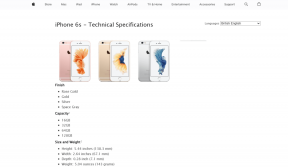Matikan atau Kunci Windows Menggunakan Pintasan Keyboard
Bermacam Macam / / November 28, 2021
Kami menggunakan Komputer untuk hampir semua tujuan, termasuk hiburan, untuk bisnis, untuk berbelanja dan banyak lagi dan itulah mengapa kami kemungkinan besar menggunakan komputer kami hampir setiap hari. Setiap kali kita menutup komputer, kemungkinan besar kita akan mematikannya. Untuk mematikan komputer, biasanya kita menggunakan penunjuk tetikus dan menyeretnya ke arah tombol daya di dekat Menu Mulai lalu pilih matikan, dan saat diminta konfirmasi, klik tombol Ya tombol. Tetapi proses ini membutuhkan waktu dan kita dapat dengan mudah menggunakan tombol pintasan keyboard untuk mematikan Windows 10.

Juga, bayangkan apa yang akan Anda lakukan jika mouse Anda berhenti bekerja suatu hari nanti. Apakah itu berarti Anda tidak akan dapat mematikan komputer Anda? Jika Anda tidak tahu apa yang harus dilakukan dalam situasi seperti itu, artikel ini untuk Anda.
Dengan tidak adanya mouse, Anda dapat menggunakan pintasan keyboard Windows untuk mematikan atau mengunci komputer Anda.
Isi
- 7 Cara Mematikan atau Mengunci Windows Menggunakan Pintasan Keyboard
- Metode 1: Menggunakan Alt + F4
- Metode 2: Menggunakan Tombol Windows + L
- Metode 3: Menggunakan Ctrl + Alt + Del
- Metode 4: Menggunakan tombol Windows + X Menu
- Metode 5: Menggunakan kotak dialog Jalankan
- Metode 6: Menggunakan Command prompt
- Metode 7: Menggunakan perintah Slidetoshutdown
7 Cara Mematikan atau Mengunci Windows Menggunakan Pintasan Keyboard
Pintasan Keyboard Windows: Pintasan keyboard Windows adalah serangkaian satu atau lebih tombol yang membuat program perangkat lunak apa pun melakukan tindakan yang diperlukan. Tindakan ini dapat berupa fungsionalitas standar apa pun dari sistem operasi. Mungkin juga tindakan ini telah ditulis oleh beberapa pengguna atau bahasa skrip apa pun. Pintasan keyboard adalah untuk menjalankan satu atau lebih perintah yang seharusnya hanya dapat diakses oleh menu, perangkat penunjuk atau antarmuka baris perintah.
Cara pintas keyboard Windows hampir sama untuk semua versi sistem operasi Windows, baik itu Windows 7, Windows 8 atau Windows 10. Menggunakan pintasan keyboard Windows adalah cara yang mudah dan cepat untuk melakukan tugas apa pun seperti mematikan komputer atau mengunci sistem.
Windows menawarkan banyak cara untuk mematikan atau mengunci komputer menggunakan pintasan keyboard Windows. Umumnya, untuk mematikan komputer atau mengunci komputer, Anda harus berada di desktop seperti yang disarankan untuk mematikan Windows setelah menutup semua tab, program, dan aplikasi yang berjalan di komputer. Jika Anda tidak berada di desktop, Anda dapat menggunakan pintasan keyboard Tombol Windows + D untuk segera bergerak di desktop.
Di bawah ini diberikan berbagai cara berikut yang dapat Anda lakukan untuk mematikan atau mengunci komputer Anda menggunakan pintasan keyboard Windows:
Metode 1: Menggunakan Alt + F4
Cara termudah dan termudah untuk mematikan komputer Anda adalah dengan menggunakan pintasan keyboard Windows Alt + F4.
1.Tutup semua aplikasi yang sedang berjalan dan navigasikan ke desktop Anda.
2. Di desktop Anda, tekan tombol Alt + F4 pada keyboard Anda, jendela shutdown akan muncul.
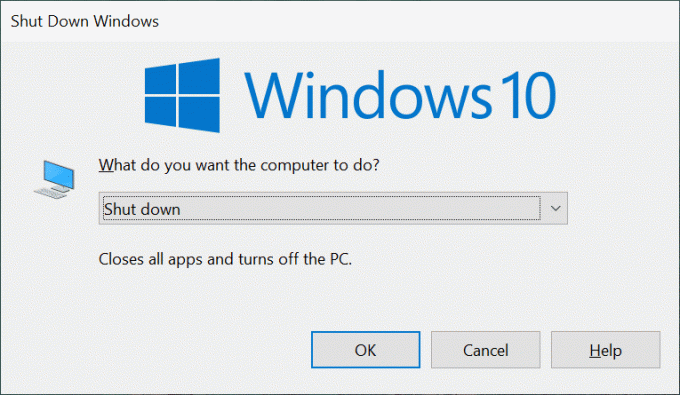
3.Klik pada tombol menu tarik-turun dan pilih opsi matikan.
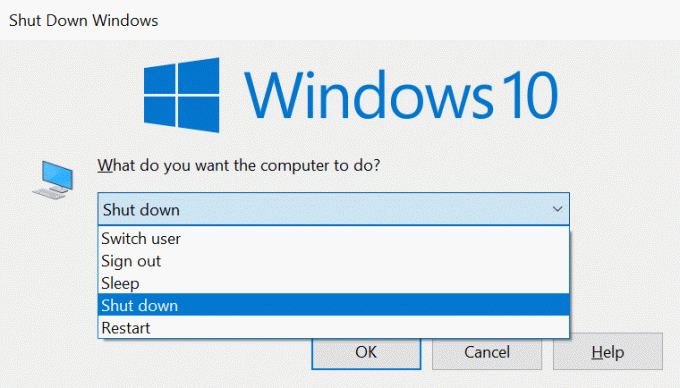
4.Klik pada oke tombol atau tekan memasuki pada keyboard dan komputer Anda akan mati.
Metode 2: Menggunakan Tombol Windows + L
Jika Anda tidak ingin mematikan komputer tetapi ingin mengunci komputer, Anda dapat melakukannya dengan menggunakan tombol pintas Tombol Windows + L.
1. tekan Tombol Windows + L dan komputer Anda akan segera terkunci.
2. Segera setelah Anda menekan Tombol Windows + L layar kunci akan ditampilkan.
Metode 3: Menggunakan Ctrl + Alt + Del
Anda dapat mematikan komputer Anda menggunakan Alt+Ctrl+Del tombol pintas. Ini juga merupakan salah satu metode termudah dan tercepat untuk mematikan komputer Anda.
1.Tutup semua program, tab, dan aplikasi yang sedang berjalan.
2. Pada desktop tekan Alt + Ctrl + Del tombol pintas. Di bawah layar biru akan terbuka.
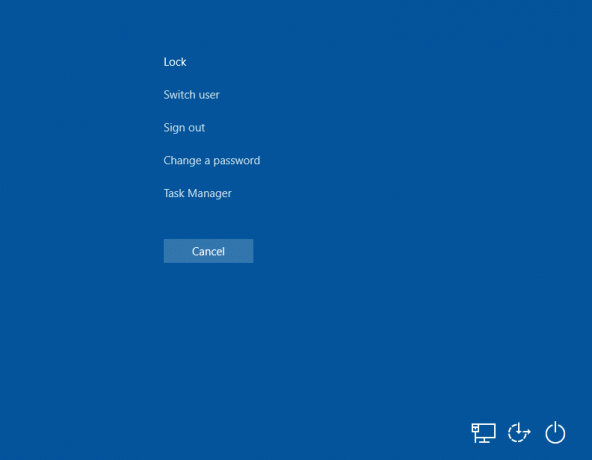
3.Menggunakan tombol panah ke bawah pada keyboard Anda pilih opsi keluar dan tekan memasuki tombol.
4. Komputer Anda akan mati.
metode 4: Menggunakan tombol Windows + Menu X
Untuk menggunakan menu akses cepat untuk mematikan PC Anda, ikuti langkah-langkah di bawah ini:
1.Tekan Tombol Windows + X tombol pintas pada keyboard Anda. Menu akses cepat akan terbuka.
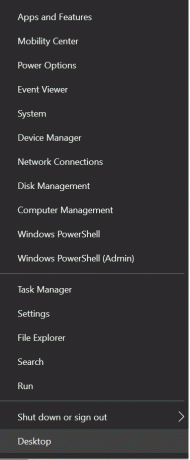
2.Pilih smematikan atau keluar pilihan dengan tombol panah atas atau bawah dan tekan memasuki.
3. Menu pop up akan muncul di sisi kanan.
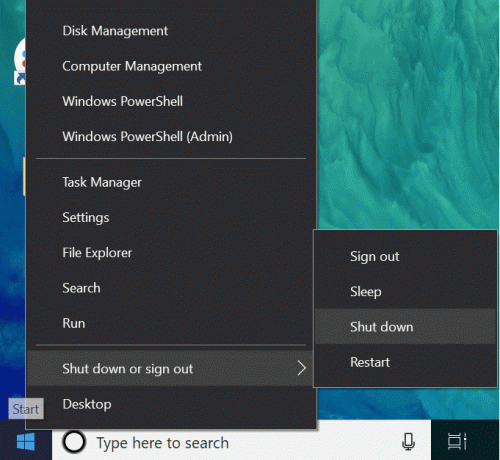
4. Sekali lagi menggunakan tombol ke bawah, pilih Matikan pilihan di menu kanan dan tekan memasuki.
5. Komputer Anda akan segera Mati.
Metode 5: Menggunakan kotak dialog Jalankan
Untuk menggunakan kotak dialog jalankan untuk mematikan komputer Anda, ikuti langkah-langkah yang disebutkan:
1.Buka kotak dialog Jalankan dengan menekan Tombol Windows + R pintasan dari keyboard Anda.
2.Masukkan perintah Matikan -s di kotak dialog Jalankan dan tekan memasuki.
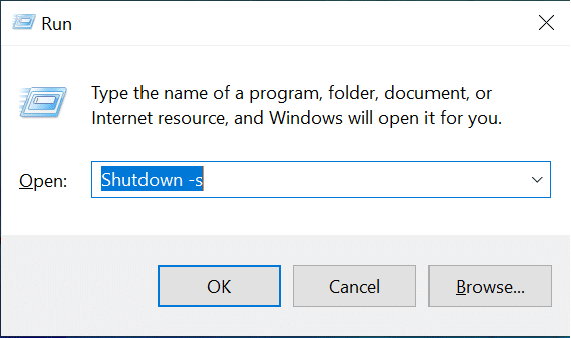
3.Anda akan mendapatkan peringatan, bahwa komputer Anda akan keluar dalam satu menit atau setelah satu menit komputer Anda akan mati.
Metode 6: Menggunakan Command prompt
Untuk menggunakan prompt perintah untuk mematikan komputer Anda, ikuti langkah-langkah berikut:
1.Tekan Tombol Windows + R lalu ketik cmd di kotak dialog Jalankan dan tekan Enter.
2.Sebuah kotak Command prompt akan terbuka. Ketik perintah matikan /s di prompt perintah dan tekan memasuki tombol.
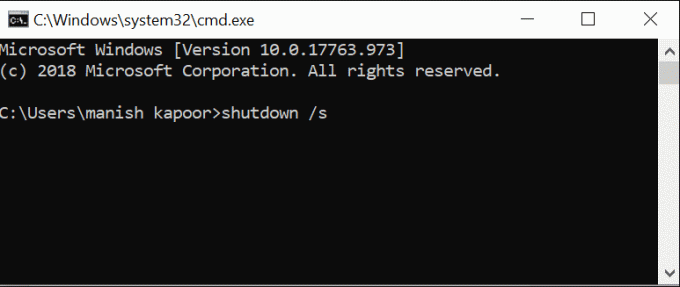
4. Komputer Anda akan mati dalam satu menit.
Metode 7: Menggunakan perintah Slidetoshutdown
Anda dapat menggunakan cara lanjutan untuk mematikan komputer Anda, dan itu adalah menggunakan perintah Slidetoshutdown.
1.Buka kotak dialog Jalankan dengan menekan Tombol Windows + R tombol pintas.
2.Masukkan slidetoshutdown perintah di kotak dialog Jalankan dan tekan memasuki.
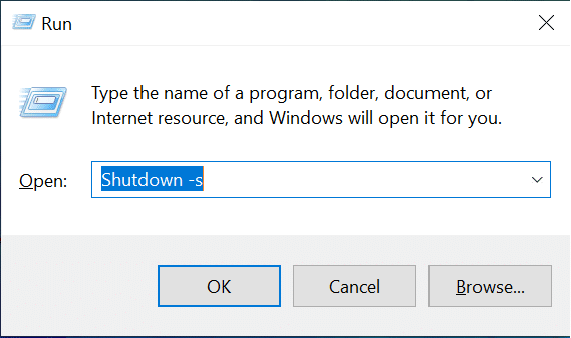
3.A layar kunci dengan setengah gambar akan terbuka dengan opsi Geser untuk mematikan PC Anda.

4.Hanya seret atau geser panah ke bawah ke arah bawah menggunakan mouse.
5.Sistem komputer Anda akan dimatikan.
Direkomendasikan:
- Perbaiki Tidak Dapat Menginstal DirectX di Windows 10
- Lihat Aktivitas Chrome dengan Mudah Di Timeline Windows 10
Jadi, dengan menggunakan salah satu metode pintasan keyboard windows yang diberikan, Anda dapat dengan mudah Matikan atau kunci sistem komputer Anda.